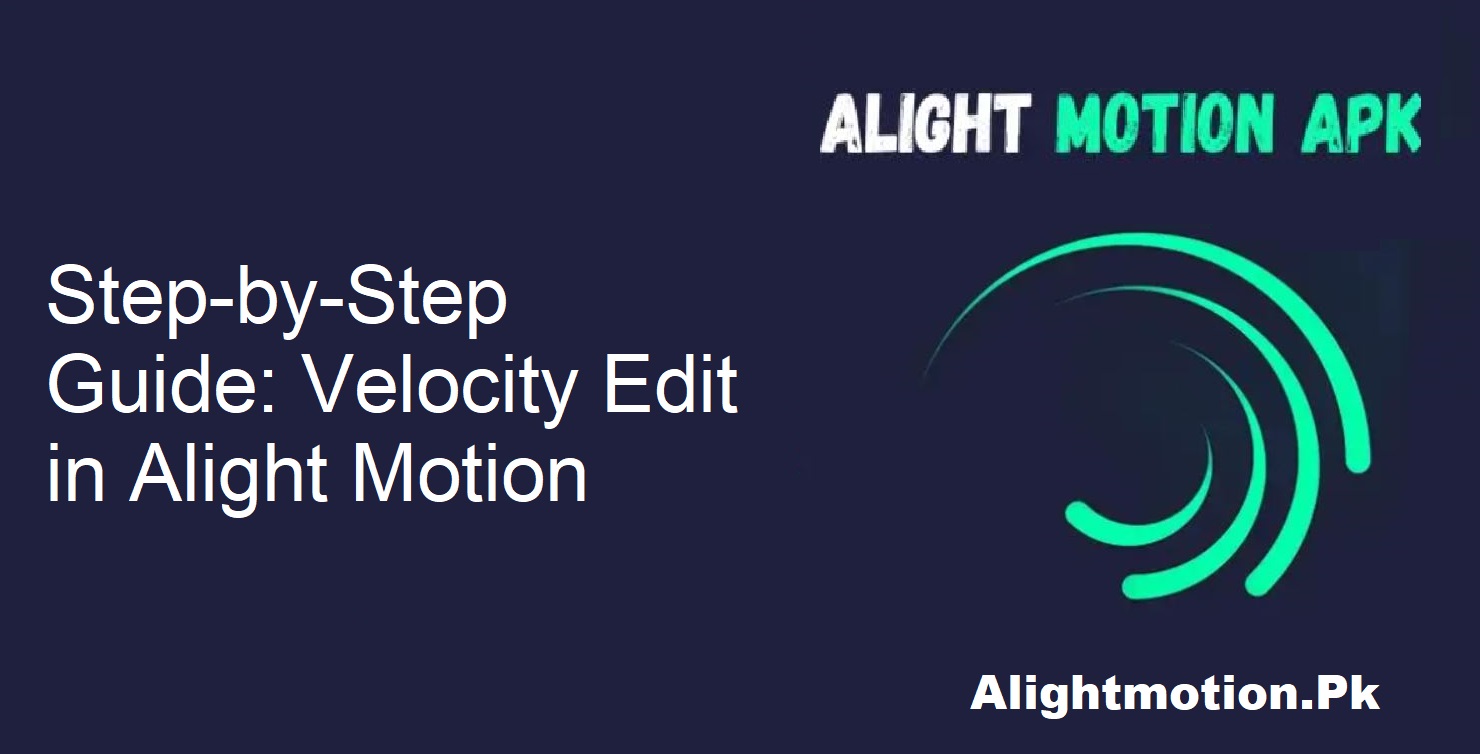Alight Motion — популярное приложение для мобильного видеомонтажа. Благодаря своим мощным функциям, доступным как новичкам, так и экспертам, оно становится всё более популярным. Один из частых вопросов, который задают большинство пользователей: «Как использовать редактирование с помощью скорости в Alight Motion?»
Это обоснованный вопрос, и ответ на него — да, он прост и доступен. Изначально в Alight Motion не было функции редактирования с помощью скорости. Это ограничивало большинство пользователей, особенно тех, кто хотел динамических эффектов движения.
Что такое редактирование с помощью скорости в Alight Motion?
Редактирование с помощью скорости также известно как регулировка скорости видеоклипов. Вы можете замедлить или ускорить отдельные фрагменты видео в соответствии со стилем или настроением вашего проекта. Технически, скорость связана с частотой кадров видео (fps).
Больше fps обеспечивает медленное и плавное движение, тогда как меньше fps делает движение быстрее. Редактирование с помощью скорости добавляет ритм и ощущение. Это популярный тренд в кинематографических монтажах, музыкальных клипах и динамичных роликах. Давайте узнаем, как это сделать.
Как добавить скорость в Alight Motion
Следуйте этим простым шагам, чтобы создавать плавные и художественные изменения скорости в своих видео:
Подготовьте видео
Для начала импортируйте клип в Alight Motion. Добавьте любимую музыку, фильтры, текст, наклейки или эффекты, прежде чем редактировать скорость. Убедитесь, что ваше видео готово и организовано по слоям.
Выберите слой
После завершения видео выберите слой, который вы хотите изменить. Это может быть основной клип или любой другой элемент, который вы хотите замедлить или ускорить.
Откройте инструмент «График»
После выбора слоя в левом нижнем углу экрана появится значок графика. Нажмите на него, чтобы открыть параметры графика скорости. Этот график позволяет динамически изменять скорость.
Выровняйте кривую скорости
В инструменте «График» вы можете вручную изменять кривую. Крутая кривая = быстрое движение. Более пологая кривая = медленное движение. Alight Motion позволяет легко настроить переходы «плавного начала» и «плавного окончания», благодаря чему движение выглядит естественно.
Использование режима управления скоростью
Теперь выберите режим управления скоростью, который лучше всего подходит для вашего проекта. Поэкспериментируйте с различными вариантами для достижения желаемого результата.
Когда результат вас устроит, сохраните изменения и при необходимости повторите их для других слоёв.
Финальный штрих и экспорт
После редактирования скорости всех слоёв просмотрите видео. Внесите небольшие корректировки, если что-то покажется не так. Когда всё будет хорошо, экспортируйте проект и опубликуйте его на своих любимых сайтах.
Популярные методы редактирования скорости и тренды
Методы редактирования скорости — очень популярный тренд в социальных сетях. Их часто используют в:
- Танцевальных клипах
- Музыкальных клипах
- Коротких видеоблогах
- Спортивных обзорах
Возможность синхронизировать движение в видео с музыкальными ритмами или переходами делает ваш контент заметным. Ищете вдохновение? Попробуйте поискать «Популярные видео с эффектом скорости в Alight Motion» или изучить доступные онлайн-уроки.
Заключение
Редактирование с эффектом скорости в Alight Motion стало проще, чем когда-либо. Нужны ли вам плавные замедленные кадры или динамичные склейки, этот инструмент поможет вам во всём.
Поскольку видеомонтаж становится всё более популярным, изучение таких возможностей, как эффект скорости, может улучшить внешний вид ваших видео и сделать их более профессиональными.
Тогда вперёд — откройте Alight Motion, следуйте инструкциям и наблюдайте, как ваши видео оживают благодаря красивым эффектам движения!